| 主机参考:VPS测评参考推荐/专注分享VPS服务器优惠信息!若您是商家可以在本站进行投稿,查看详情!此外我们还提供软文收录、PayPal代付、广告赞助等服务,查看详情! |
| 我们发布的部分优惠活动文章可能存在时效性,购买时建议在本站搜索商家名称可查看相关文章充分了解该商家!若非中文页面可使用Edge浏览器同步翻译!PayPal代付/收录合作 |
如何在Windows 11 22H2上启用和使用语音访问?在Windows 11 22H2上,新特性之一是 ldquo语音接入 ,这使得任何人都可以通过语音控制他们的计算机。。虽然你已经可以体验语音控制很久了,但是这个功能已经重建了。现在,有了新的设备上语音识别引擎,它可以在没有互联网连接的情况下工作。用主机参考小编来看看吧!
注意:使用语音访问时,您可以使用语音打开和切换应用程序、浏览网页、口述电子邮件等。。这个功能只支持英语-美国语言,也就是说 ldquoWindows显示语言应该设置为英语-美国,否则语音访问可能无法正常工作 。
在Windows 11 22H2上启用和使用语音访问的方法如下:
方法1:在Windows 11上启用语音访问
1.在Windows 11上打开设置。
2.单击辅助功能。
3.At ldquo互动 部分,单击语音选项卡。
4.打开语音访问开关。

5.单击工具栏中的下载选项(如果适用)。。
6.(可选)选择 ldquo登录PC后开始语音访问 选项。
完成这些步骤后,您可以从 ldquo。Go 或者菜单 ldquo设置 应用程序启动该功能。
方法2:在Windows 11上使用语音访问
1、打开start 。
2.搜索语音访问,然后单击顶部结果打开应用程序。。或者,您可以访问 ldquo。设置 gt ldquo辅助功能 gt ldquo语音 并打开 ldquo语音接入 切换开关以启动此功能。
3.启动此功能后,您可以使用 ldquo。alt+Shift+C ;键盘快捷键启动聆听模式或使用 ldquo。alt+Shift+B ;快捷键停止收听模式。
4.另外,你可以说 ldquo唤醒语音接入 还有 ldquo取消静音 让它听。 ldquo;语音进入睡眠 、 ldquo静音 使此功能进入睡眠状态。或 ldquo关掉麦克风 要阻止语音访问以收听您的语音。
5.浏览Windows 11的体验非常简单。。例如,你可以说 ldquo打开 (比如 ldquo开放边缘 或者 ldquo打开Word )打开应用程序。或 ldquo切换到 ,比如 ldquo切换到边缘 切换到活动应用程序。或 ldquo最小化窗口 、 ldquo最大化窗口 还有 ldquo关闭窗口 管理window 。或 ldquo点击 。,比如 ldquo单击开始 或者 ldquo单击取消 点击按钮或链接等项目。
6.您也可以通过触摸键盘。来使用此功能,例如,您可以拼写单词和输入数字、标点符号和表情符号。
7.语音访问有一个交互式指南,可以帮助您开始并找到所有命令。。要访问本指南,请打开帮助(问号)菜单并选择 ldquo。开始互动指南 选项。

8.《语音访问指南》包含许多练习,可帮助您与按钮、菜单和其他选项进行交互。。您还将学习如何使用网格覆盖来控制鼠标指针单击特定位置。。最后,您将学会使用语音访问在Web和应用程序上口述和编辑文本。。

9.如果您需要有关您可以使用的命令的更多帮助,语音访问还包括一个列出所有语音命令的指南,以便控制您的计算机。

方法3:更改Windows 11上的语音访问设置
1.此功能还有各种设置。点击右边的设置(齿轮)按钮,进入设置菜单。 ldquo;选择默认麦克风设置允许您更改新的默认麦克风或访问声音设置来管理输入设备。

2 、 ldquo管理选项 包括设置选项。启用或禁用自动标点,过滤不合适的单词和控制启动设置。

3.如果您不再需要此功能,请单击 ldquo。设置 然后选择 ldquo从菜单中关闭语音访问 选项。
以上是我们本期分享的详细内容。本站部分内容来自网络,希望对你有帮助。请关注zhujicankao.com。
这几篇文章你可能也喜欢:
- 如何删除Win11 eng键盘?Win11 eng输入法删除法教学
- Win11关闭任务栏动画的方法
- Win11 22h2 rollback 22h1版详细教操作方法
- Win11 22h2游戏掉帧问题的最新有效解决方案
- 电脑配置不符合微软Win11升级要求(电脑升级win11条件)如何主动升级系统教学
本文由主机参考刊发,转载请注明:如何在Windows 11 22H2上启用和使用语音访问 https://zhujicankao.com/79731.html
 主机参考
主机参考














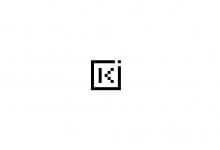
评论前必须登录!
注册